Кабинет партнера. Руководство пользователя.
Вход в Кабинет партнера
1. Перейдите по ссылке на страницу личного кабинета:
2. Введите Логин и Пароль и нажмите кнопку Войти
3. В случае, если у вас возникли проблемы со входом, вы можете позвонить на телефон Службы клиентской поддержки.
Регистрация заявки
1. На вкладке 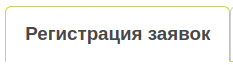 нажмите кнопку
нажмите кнопку 
2. Заполните данные пациента
Заполнение поля № заявки:
-Если вы пользуетесь преднапечатанными штрихкодами, необходимо отсканировать или ввести номер штрих-кода.
-Если у вас установлен принтер для печати штрих-кодов, оставьте поле пустым.
3. Выберите необходимые исследования
Для добавления исследования, кликните на нем один раз.
Для удаления нажмите на 
4. После завершения редактирования, нажмите кнопку 
Создание Шаблона заказа
- После добавления исследований в Заявку, нажмите на ссылку Создать шаблон
- Введите Название шаблона заказа
- После Сохранения, Шаблон будет доступен для выбора в Списке услуг
Маркировка биоматериала
Выполняется при наличии принтера штрих-кодов
1. После нажатия на кнопку  , в середине заявки появился раздел Контейнеры для забора. В нем указаны необходимые для забора контейнеры.
, в середине заявки появился раздел Контейнеры для забора. В нем указаны необходимые для забора контейнеры.
Вам необходимо заполнить фактическое количество контейнеров каждого вида.
Если фактическое количество соответствует плановому, нажмите Заполнить количество по умолчанию для автозаполнения
3. Нажмите кнопку 
4. Распечатайте штрих-коды нажатием кнопки Штрих-коды для проб
Печать договора
1. В списке Заявок во вкладке Регистрация заявок, найдите заявку, для которой надо распечатать договор и нажмите
2. Нажмите кнопку Распечатать, одиночным кликом мыши выберите Документы по заявке и нажмите Распечатать
3. В появившемся диалоговом окне, нажмите Печать
Редактирование существующей заявки
Может применяться для исправления некорректных, внесения недостающих данных пациента.
1. В списке Заявок во вкладке Регистрация заявок, найдите заявку, которую надо отредактировать и нажмите 
2. Отредактируйте данные пациента
3. Нажмите кнопку 
Печать сопроводительного списка
1. Перейдите на вкладку 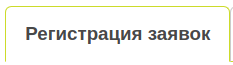
2. Поставьте галочки у заявок, которые необходимо включить в сопроводительный список
3. Нажмите на кнопку 
4. Выберите Акт передачи биоматериала и Сопроводительный список и нажмите кнопку 
Печать результатов
1. Перейдите на вкладку 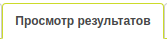
2. В поле текстового поиска наберите ФИО или номер заявки, выберите нужного пациента
3. Нажмите на значок принтера в строке с заявкой
Массовая печать результатов
1. Перейдите на вкладку 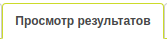 или
или 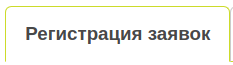
2. Выведите список заявок, который нужно напечатать, поставьте галочки у заявок, которые необходимо распечатать
3. Нажмите на кнопку 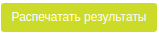
Заказ расходных материалов
1. Перейдите на вкладку 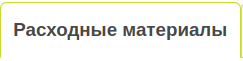
2. Нажмите кнопку 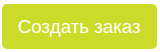
3. Заполните необходимые позиции.
При наведении на поле для ввода кол-ва, отображается более подробное описание контейнера.
4. После того, как вы заполните позиции, нажмите кнопку 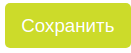
Related Articles
Инструкция по сбросу пароля в личном кабинете пациента
Во вложении инструкция по самостоятельному сбросу пароля для пациента, если у него есть скидочная карта. Ниже инструкция по сбросу пароля для клиентского сервиса: Сброс пароля осуществляется в ЕИП во вкладке "Дисконтная система" > "Клиенты и ...Инструкция для пользователя
Получение пригодного для модификации бланка 1. Перейдите по ссылке http://192.168.16.33/doc/v1-pdf-from-xml 2. Внесите номер заказа CMD в поле для номера заказа, нажмите Получить XML - Получить XML заказа из CMDLIS 3. Дождитесь загрузки текста в поле ...Регистрация через толстый клиент Альфалаб
Регистрация пациента 1. Откройте ЕИП 2. Перейдите во вкладку ---> , нажмите 3. В Анкете клиента заполните необходимые данные по пациенту № достоверения личности + адрес + код контингента надо заполнять при заказе исследований на ВИЧ 4. Нажмите ...Работа с заказами из Кабинета Партнера (для сотрудников склада)
1. Откройте ЕИП , перейдите на вкладку 2. Откроются заявки на расходные материалы, созданные в текущий день. Для обновления Журнала, нажмите кнопку . 3. Для поиска заказов, откройте панель фильтра. Для этого наведите курсор мыши на левую границу окна ...Тезис-помощник, повторное согласование несогласовавшим пользователям
Инструкция во вложении